Selamat datang di dunia Linux, pemula! Mungkin perlu beberapa waktu untuk membiasakan diri dengan jaringan distro dan repositori, tetapi jika ada satu hal yang tidak perlu Anda khawatirkan saat beralih, itu adalah file Google Drive Anda. Mengelola dan mengakses file Google Drive Anda dengan lancar adalah suatu keharusan, terutama jika Anda tidak berencana untuk meninggalkan mesin macOS atau Windows Anda sepenuhnya.
Daftar Isi
Alur kerja Google Drive untuk beberapa mesin
Sayangnya, tidak ada klien Google Drive resmi di Linux, tetapi untungnya, ada Insync! Saya telah menggunakan beberapa metode untuk menyinkronkan Google Drive saya (dan Google Foto) dengan Linux, tetapi Insync sejauh ini merupakan cara termudah dan paling dapat diandalkan untuk melakukannya. Ini berjalan di Linux, Windows, dan macOS.
Insync dapat melakukan banyak hal untuk Anda, tetapi kami akan menyoroti tiga alur kerja yang memungkinkan Anda mengelola dan mengakses file Google Drive dengan mudah. Ini adalah:
- Menyinkronkan file Google Drive ke mesin lokal
- Menyinkronkan file lokal ke Google Drive dengan dua klik
- Menyinkronkan file Google Drive di beberapa komputer dan platform
Untuk memanfaatkan fitur ini, Anda perlu menginstal Insync di semua mesin Anda.
- Unduh Insinkron:https://www.insynchq.com/downloads
- Panduan penyiapan:https://help.insynchq.com/installation-on-windows-linux-and-macos
Siap? Mari selami.
Menyinkronkan file Google Drive ke mesin lokal
Alur kerja ini akan memberi Anda akses offline ke file Google Drive Anda. Untuk melakukannya, ikuti langkah-langkah sederhana berikut:
Buka Insinkron. Saat melakukannya, Anda akan melihat direktori Google Drive Anda di UI aplikasi.
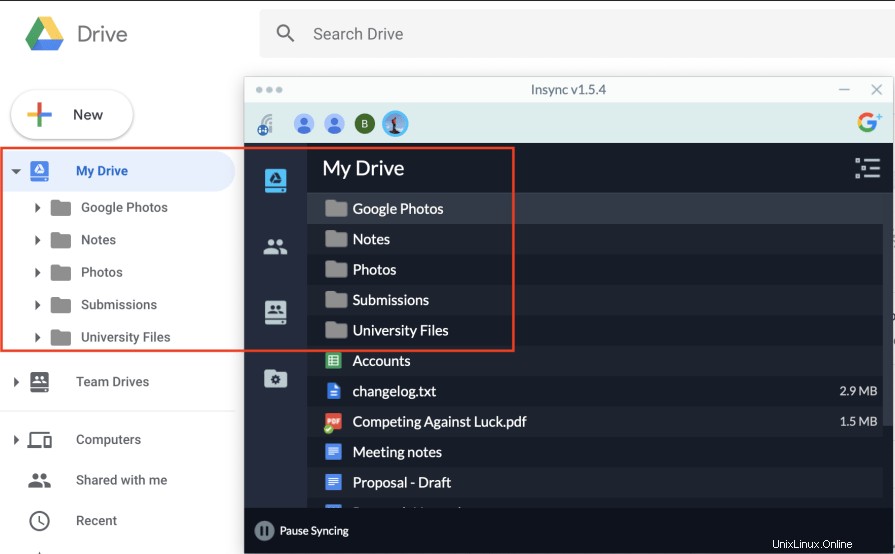
- Klik ikon Sinkronisasi Selektif untuk masuk ke mode Sinkronisasi Selektif.
- Pilih file dan folder mana yang ingin Anda sinkronkan. Klik terapkan dan tunggu hingga Insinkron selesai menyinkronkan.
- Anda akan menemukan file Google Drive Anda sekarang tersedia secara lokal di folder Insync Anda.
- Temukan file atau folder yang ingin Anda sinkronkan di komputer Anda.
- Klik kanan file atau folder dan pilih Tambahkan ke Insinkron. Kemudian, pilih Akun Google yang ingin Anda sinkronkan.
- Tunggu hingga Insync selesai menyinkronkan file Anda dan Anda akan menemukan file lokal Anda sekarang tersedia di Google Drive!
- Pastikan Insync diinstal di kedua komputer (Komputer A dan Komputer B).
- Klik kanan file atau folder yang ingin Anda sinkronkan dan klik Tambahkan ke Insinkron. Kemudian, pilih Akun Google yang ingin Anda sinkronkan.
- Buka Komputer B dan buka folder Insync Anda.
- Anda akan menemukan file Anda dari Komputer A sekarang tersedia secara lokal di Komputer B!
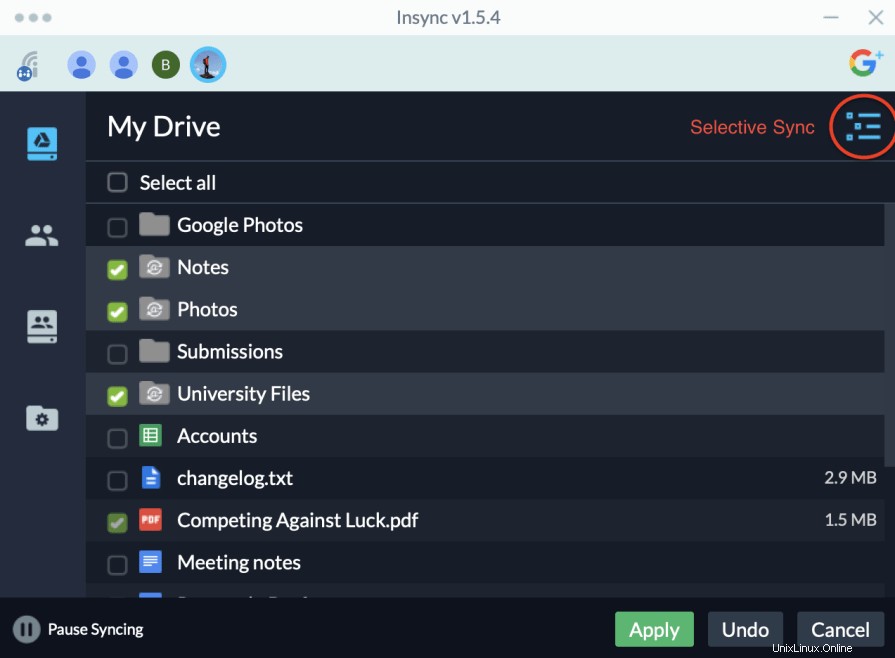
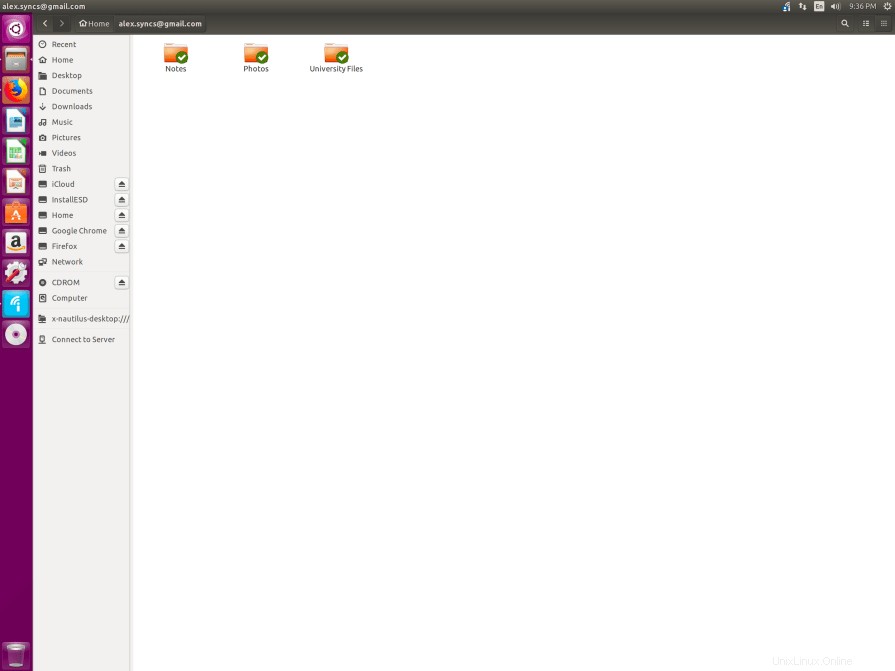
Menyinkronkan file lokal ke Google Drive dengan dua klik
Alur kerja ini memungkinkan Anda untuk menyinkronkan file Anda ke Google Drive tanpa harus membuka browser Anda. Untuk melakukannya, ikuti langkah-langkah sederhana ini:
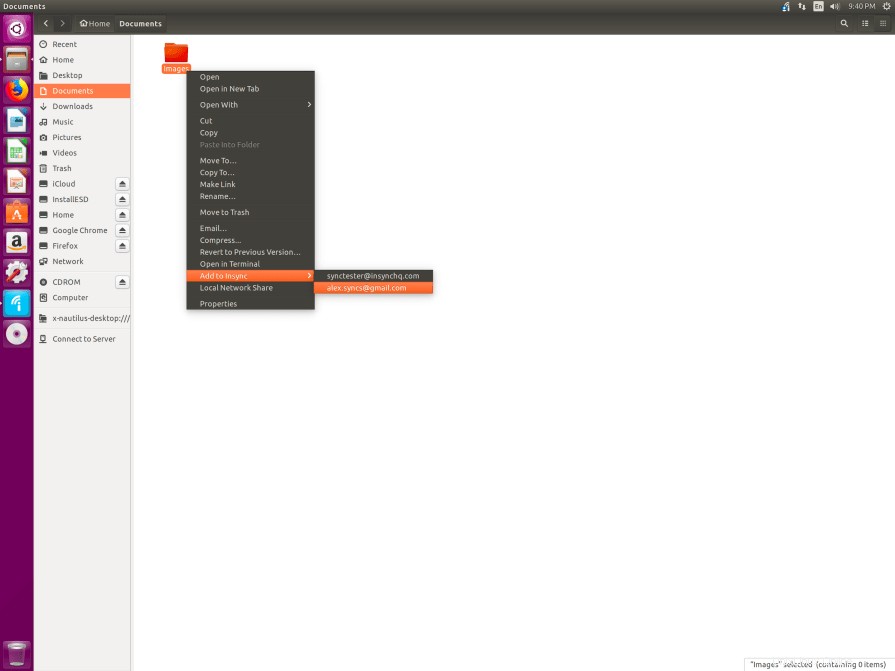
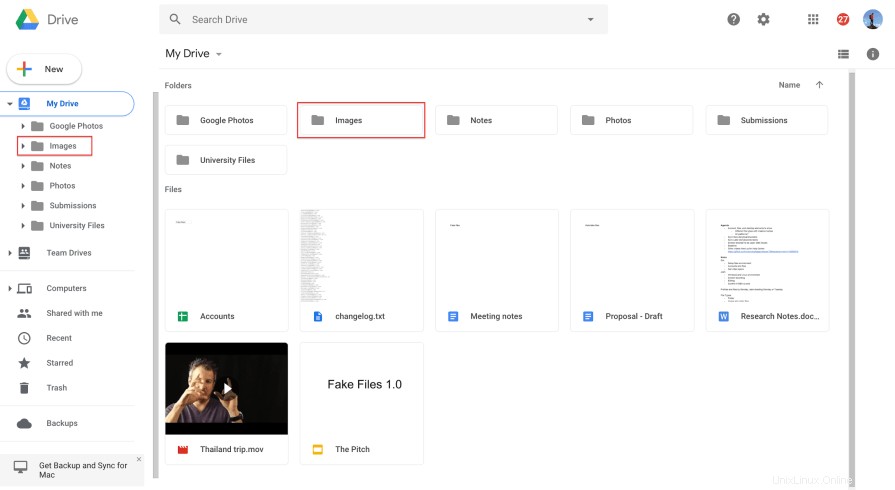
Menyinkronkan file Google Drive di beberapa komputer dan platform
Alur kerja ini memungkinkan Anda mengakses file Google Drive dengan lancar di beberapa komputer dan platform. Ini bagus jika Anda menggunakan banyak komputer secara teratur seperti desktop Linux untuk bekerja dan Macbook untuk rumah. Untuk melakukannya, ikuti langkah-langkah sederhana berikut:
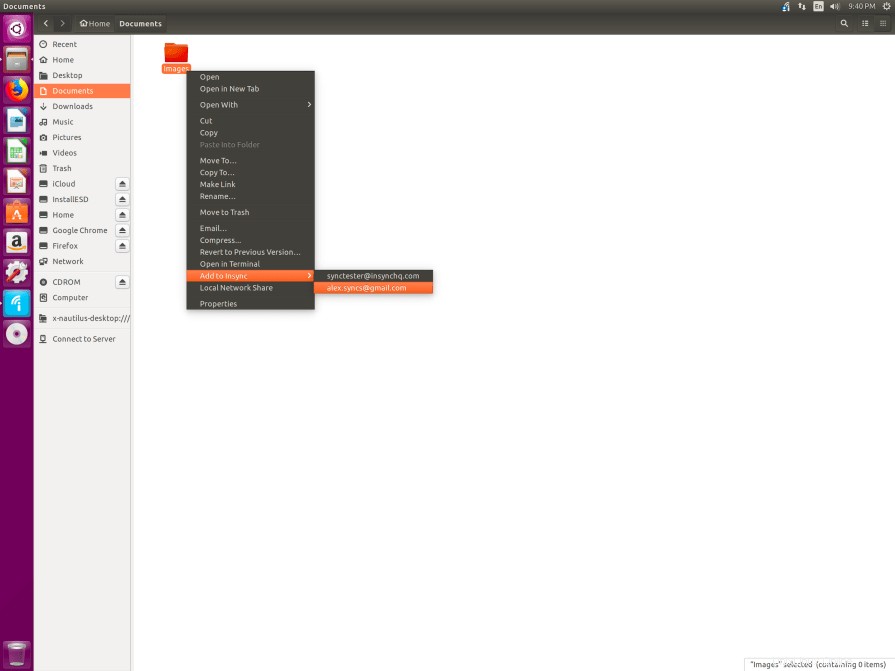
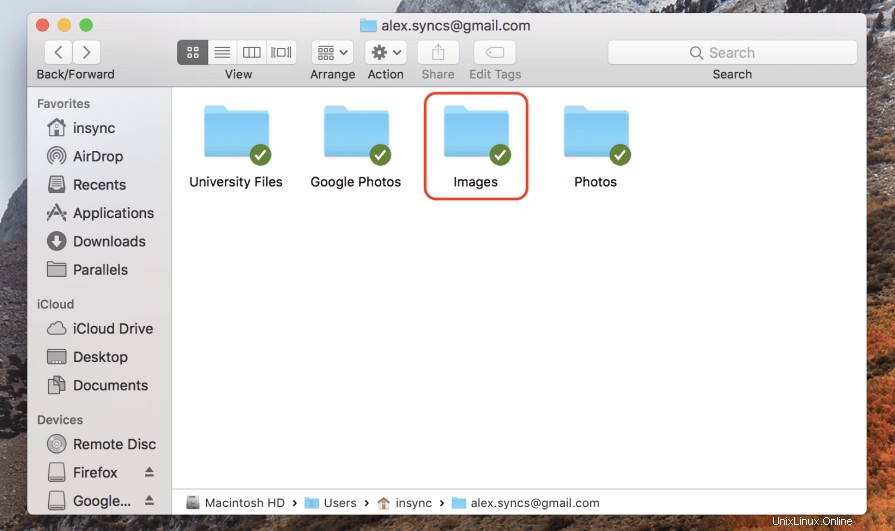
Kesimpulan
Insync membuatnya sangat mudah untuk menyinkronkan semua konten Anda dari mesin Windows, Mac, dan Linux Anda ke dan dari Google Drive. Ini jelas merupakan pilihan saya dalam hal alat sinkronisasi Google Drive dan sepadan dengan biayanya.
Perlu diketahui juga, jika Anda seorang pecandu baris perintah, Anda dapat melakukan semua item yang tidak sinkron dari alat cli yang tidak sinkron, dan menjalankannya sepenuhnya 'tanpa kepala'.
Jika Anda tertarik untuk menyinkronkan Foto Google Anda ke desktop Linux, ada alur kerja lain yang dapat membantu Anda mencapainya! Anda dapat memeriksa posting blog Insync tentang hal itu di sini.